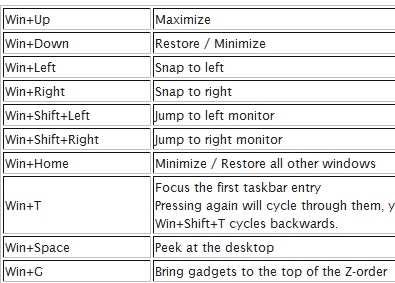Баъзан чунин мешавад, ки пас аз насби Windows 10 шумо фаҳмидед, ки забони интерфейс ба манфиатҳои шумо ҷавобгӯ нест. Табиист, савол ба миён меояд, ки оё конфигуратсияи насбшударо ба дигар бо маҳаллисозии мувофиқ барои корбар мумкин аст ё не.
Тағири забони система дар Windows 10
Мо таҳлил мекунем, ки чӣ гуна шумо метавонед танзимоти системаро тағир диҳед ва бастаҳои иловагии забонро насб кунед, ки дар оянда истифода мешаванд.
Қобили зикр аст, ки шумо локализатсияро танҳо дар сурате иваз карда метавонед, ки системаи оператсионии Windows 10 дар варианти Забони ягона насб карда нашуда бошад.
Раванди тағир додани забони интерфейс
Масалан, марҳила ба марҳила мо раванди тағир додани танзимро аз забони англисӣ ба русӣ баррасӣ хоҳем кард.
- Пеш аз ҳама, шумо бояд бастаро барои забоне, ки мехоҳед илова кунед, зеркашӣ кунед. Дар ин ҳолат, вай русист. Барои ин шумо бояд панели идоракуниро кушоед. Дар нусхаи англисии Windows 10 чунин ба назар мерасад: тугмаи ростро пахш кунед "Оғоз -> Панели идоракунӣ".
- Фаслро ёбед "Забон" ва онро клик кунед.
- Клики оянда "Илова кардани забон".
- Дар рӯйхат забони русиро (ё онеро, ки мехоҳед насб кунед) ёбед ва тугмаро клик кунед "Илова кардан".
- Пас аз он, клик кунед "Опсияҳо" муқобили маконе, ки шумо барои система таъин кардан мехоҳед.
- Бастаи интихобшудаи забониро зеркашӣ ва насб кунед (ба шумо пайвасти Интернет ва ҳуқуқи администратор лозим аст).
- Тугмаро бори дигар пахш кунед "Опсияҳо".
- Банди -ро клик кунед "Забони ибтидоиро созед" - маҳаллисозии зеркашишударо ҳамчун асосӣ ҳамчун насб кардан.
- Дар охири, клик "Баромадан ҳоло" барои он, ки система конфигуратсияи интерфейс ва танзимоти нав эътибор пайдо кунад.








Аён аст, ки насб кардани забони ба шумо мувофиқ дар системаи Windows 10 хеле содда аст, аз ин рӯ бо танзимоти стандартӣ маҳдуд нашавед, бо конфигуратсия (бо андозаҳои оқилона) озмоиш кунед ва ОС-и шумо ба назаратон мувофиқ хоҳад буд!